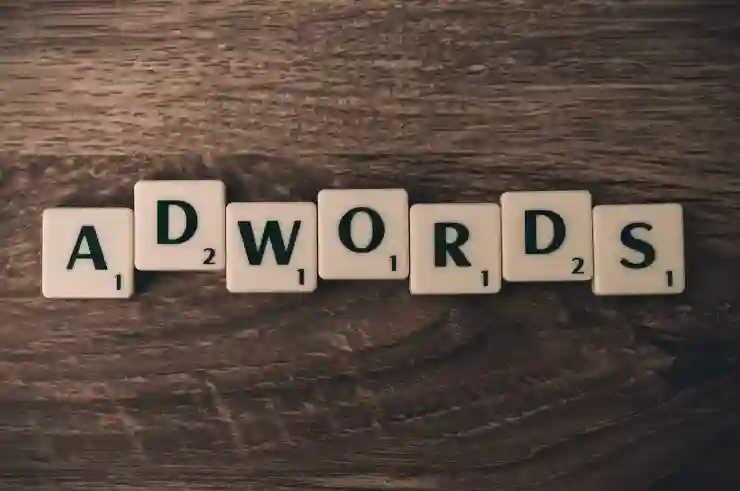인터넷을 사용하면서 크롬 브라우저의 하단에 나타나는 광고가 성가시게 느껴질 때가 많습니다. 이러한 광고는 웹 서핑의 경험을 방해하고, 때로는 원치 않는 클릭으로 이어질 수 있습니다. 다행히도, 크롬에서는 이러한 광고를 차단하거나 필요에 따라 해제할 수 있는 방법이 존재합니다. 오늘은 이러한 설정을 간편하게 조정하는 방법에 대해 알아보겠습니다. 아래 글에서 자세하게 알아봅시다!
광고 차단 설정 접근하기
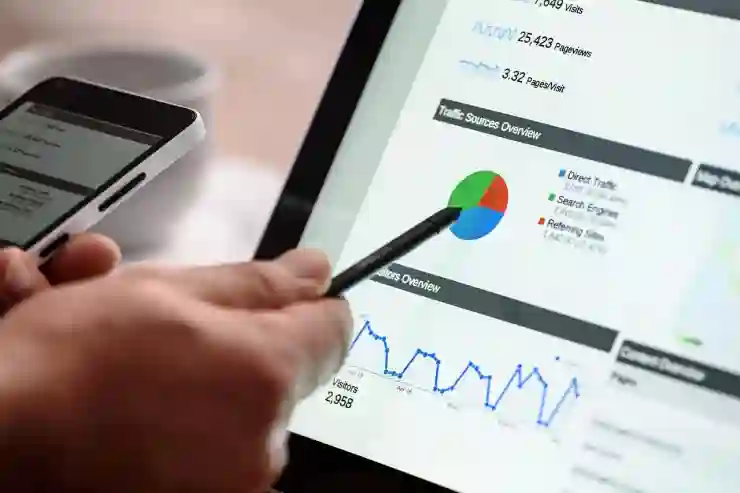
크롬 하단 인터넷 광고 차단 및 해제 방법
크롬 설정 메뉴 열기
크롬 브라우저에서 광고 차단을 시작하려면 먼저 설정 메뉴를 열어야 합니다. 크롬의 오른쪽 상단에 있는 세 개의 점 아이콘(더보기)을 클릭하면 드롭다운 메뉴가 나타납니다. 여기서 “설정”을 선택합니다. 그러면 새로운 탭이 열리며, 다양한 설정 옵션이 나열됩니다. 이곳에서 광고 차단과 관련된 여러 기능을 조정할 수 있습니다.
개인정보 및 보안 섹션 찾기
설정 메뉴로 들어가면 왼쪽 사이드바에 여러 카테고리가 보입니다. 여기에서 “개인정보 및 보안” 섹션을 찾아 클릭합니다. 이 섹션에서는 웹사이트 데이터와 개인 정보를 관리할 수 있는 옵션이 제공되며, 광고 차단과 밀접한 관련이 있습니다.
사이트 설정으로 이동하기
“개인정보 및 보안” 섹션 안에는 “사이트 설정”이라는 항목이 있습니다. 이를 클릭하면 웹사이트별로 권한을 조정할 수 있는 페이지로 이동합니다. 여기서 광고를 포함한 다양한 콘텐츠의 표시 여부를 조절할 수 있습니다.
광고 차단 기능 활성화하기
팝업 및 리디렉션 차단
사이트 설정 페이지에서 “팝업 및 리디렉션” 옵션을 찾아 클릭합니다. 기본적으로 크롬은 팝업 창을 차단하도록 설정되어 있지만, 확인하여 필요한 경우 활성화 상태로 바꿉니다. 이렇게 하면 원치 않는 광고가 화면에 뜨는 것을 방지할 수 있습니다.
광고 차단 사이트 추가하기
특정 웹사이트에서 항상 광고가 나타난다면, 해당 사이트를 광고 차단 목록에 추가하는 것도 좋은 방법입니다. 사이트 설정 페이지 아래쪽으로 스크롤하면 “추가” 버튼이 있으며, 이를 통해 특정 도메인을 입력하여 그곳의 광고를 차단할 수 있습니다.
웹사이트 데이터를 지우기

크롬 하단 인터넷 광고 차단 및 해제 방법
광고가 계속해서 나타나는 경우, 웹사이트 데이터나 쿠키가 문제일 수도 있습니다. 사이트 설정 페이지에서 “모든 쿠키 및 사이트 데이터 보기” 옵션을 클릭해 불필요한 데이터를 삭제하세요. 이렇게 하면 이전에 저장된 정보들로 인한 불편함을 줄일 수 있습니다.
| 조치 사항 | 설명 |
|---|---|
| 팝업 창 차단 활성화 | 불필요한 팝업 광고를 자동으로 막습니다. |
| 광고 차단 목록 추가 | 특정 사이트에서 발생하는 광고를 직접적으로 차단합니다. |
| 웹사이트 데이터 삭제 | 오래된 캐시와 쿠키를 제거하여 새롭게 시작하게 합니다. |
확장 프로그램 이용하기
애드블록 설치하기
구글 크롬에서는 애드블록(AdBlock)과 같은 확장 프로그램을 설치하여 더욱 효과적으로 광고를 차단할 수 있습니다. 크롬 웹 스토어에 접속하여 ‘AdBlock’이라고 검색하고 설치 버튼을 누르면 간편하게 사용할 수 있게 됩니다.
설정 조정하기
애드블록 설치 후 브라우저 우측 상단의 아이콘을 클릭해 설정 페이지로 들어갑니다. 여기서 필터 목록이나 허용 목록 등을 자신에게 맞게 조정할 수 있으며, 필요하지 않은 항목은 비활성화하여 최적의 환경을 만들어낼 수 있습니다.
유료 버전 고려하기
무료 버전으로도 충분히 많은 광고를 막아주지만, 유료 버전을 구독하면 더 강력한 필터링 기능과 고객 지원 서비스를 받을 수 있습니다. 특히 자주 방문하는 사이트에서 더 나은 사용자 경험을 원한다면 유료 구독도 고려해볼 만합니다.
광고 해제 방법 알아보기
특정 웹사이트의 광고 허용하기
때때로 특정 웹사이트에서 유용한 정보나 서비스를 제공받기 위해서는 해당 사이트의 광고를 허용해야 할 때도 있습니다. 이럴 경우, 위에서 설명한 사이트 설정으로 가서 해당 도메인을 예외 처리 리스트에 추가하면 됩니다.
확장 프로그램 사용 중지하기
애드블록 등 외부 확장 프로그램이 문제라면 일시적으로 해당 확장 프로그램을 비활성화하거나 제거하여 특정 웹페이지의 콘텐츠를 정상적으로 볼 수 있도록 할 수도 있습니다. 이는 주로 미디어 컨텐츠나 뉴스 기사 등에서도 종종 필요한 작업입니다.
브라우저 초기화 고려하기

크롬 하단 인터넷 광고 차단 및 해제 방법
모든 방법으로도 해결되지 않는다면 마지막 단계로 브라우저 초기화를 고려해볼 수도 있습니다. 초기화를 진행하면 모든 설정이 기본값으로 돌아가기 때문에 불필요하게 복잡했던 부분들이 정리될 것입니다. 하지만 이 과정에서는 저장된 북마크와 비밀번호 등을 백업해두는 것이 좋습니다.
마지막으로 짚어보면
크롬 브라우저에서 광고 차단 기능을 설정하는 것은 비교적 간단합니다. 설정 메뉴를 통해 개인정보 및 보안 섹션에 접근하고, 사이트별 권한을 조정하여 원치 않는 광고를 효과적으로 차단할 수 있습니다. 또한, 애드블록과 같은 확장 프로그램을 설치하면 더욱 강력한 광고 차단 기능을 활용할 수 있습니다. 필요에 따라 특정 웹사이트의 광고를 허용하거나 확장 프로그램을 비활성화할 수도 있으므로, 사용자 환경에 맞게 조정해보세요.
유용한 추가 정보

크롬 하단 인터넷 광고 차단 및 해제 방법
1. 크롬의 기본 광고 차단 기능은 자동으로 활성화되어 있지만, 사용자가 직접 확인해야 합니다.
2. 애드블록 외에도 여러 종류의 광고 차단 확장 프로그램이 있으니 다양한 옵션을 고려해 보세요.
3. 사이트별로 허용 및 차단 설정을 조정하여 유연하게 사용할 수 있습니다.
4. 브라우저 초기화는 마지막 수단으로, 중요한 데이터는 미리 백업하는 것이 좋습니다.
5. 정기적으로 웹사이트 데이터를 삭제하여 원활한 브라우징 경험을 유지하세요.
요약된 핵심 포인트
크롬에서 광고 차단 기능은 설정 메뉴와 사이트 설정을 통해 쉽게 관리할 수 있으며, 애드블록과 같은 확장 프로그램을 통해 더욱 강화할 수 있습니다. 특정 웹사이트의 광고를 허용하거나 필요시 브라우저 초기화를 고려하는 등의 방법도 활용할 수 있습니다.
자주 묻는 질문 (FAQ) 📖
Q: 크롬에서 하단 인터넷 광고를 차단하려면 어떻게 해야 하나요?
A: 크롬에서 하단 인터넷 광고를 차단하려면, 브라우저의 설정에서 ‘개인정보 및 보안’ 섹션으로 이동한 후 ‘사이트 설정’을 클릭합니다. 여기서 ‘광고’ 옵션을 찾아 ‘차단’으로 설정하면 대부분의 광고가 차단됩니다. 추가로 광고 차단 확장 프로그램을 설치하는 것도 효과적입니다.
Q: 특정 사이트의 광고를 해제하려면 어떻게 해야 하나요?
A: 특정 사이트의 광고를 해제하려면 해당 사이트에 접속한 상태에서 주소창 왼쪽에 있는 자물쇠 아이콘을 클릭합니다. ‘사이트 설정’으로 들어가서 ‘광고’ 옵션을 ‘허용’으로 변경하면 됩니다. 이렇게 하면 해당 사이트의 광고가 표시됩니다.
Q: 광고 차단 확장 프로그램이 작동하지 않을 경우 어떻게 해야 하나요?
A: 광고 차단 확장 프로그램이 작동하지 않는 경우, 먼저 확장 프로그램이 최신 버전인지 확인하고 필요시 업데이트하세요. 그 다음, 다른 브라우저 탭이나 창에서 확장 프로그램이 비활성화되어 있지 않은지 확인하고, 브라우저를 재시작해 보세요. 여전히 문제가 해결되지 않으면 다른 광고 차단 확장 프로그램을 시도해 볼 수 있습니다.